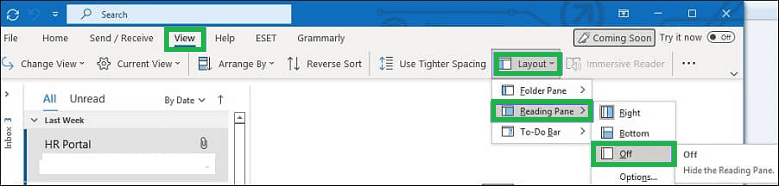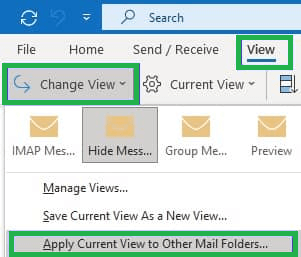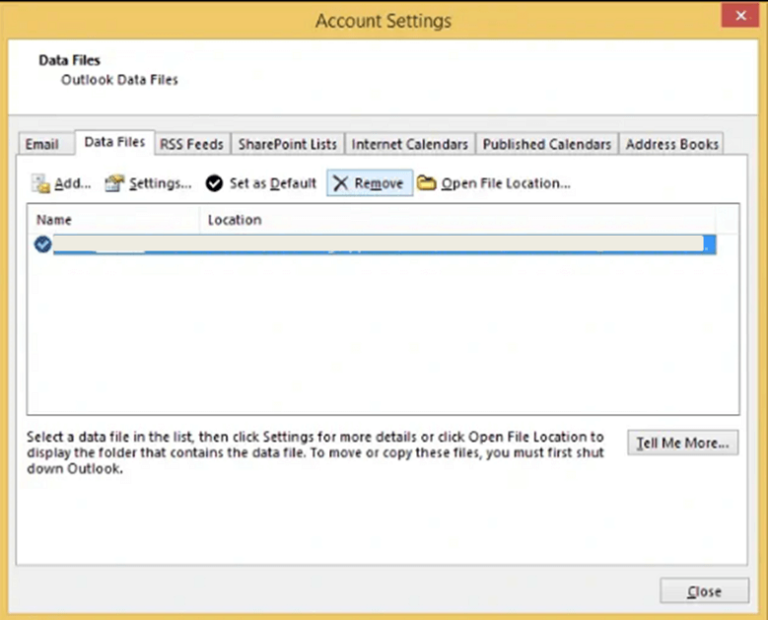Лучшие решения для отключения панели предварительного просмотра в Outlook
MS Outlook — самое удобное приложение для обмена электронной почтой. Он поставляется с простым интерфейсом для легкого доступа ко всей возможной информации. Одна из самых интересных особенностей
этого приложения является область чтения. Эта область чтения включена для всех новых сообщений электронной почты. Поэтому, когда пользователи выбирают электронное письмо в MS Outlook, оно автоматически открывается на правой панели. У нас появляется возможность просмотреть первую строку письма вместе с темой.
Однако это не полезная функция. Во многих случаях вы можете не захотеть, чтобы другие просматривали вашу электронную почту. Точно так же по умолчанию MS Outlook может открыть любое электронное письмо, содержащее вложение, зараженное вирусами и троянскими программами. Всегда рекомендуется отключать панель предварительного просмотра в MS Outlook. Есть много простых способов осуществить этот процесс. Давайте рассмотрим несколько простых решений, чтобы решить эту проблему.
Программы для Windows, мобильные приложения, игры - ВСЁ БЕСПЛАТНО, в нашем закрытом телеграмм канале - Подписывайтесь:)
Способы отключения панели предварительного просмотра в MS Outlook
Существует множество способов отключить панель предварительного просмотра в MS Outlook. Давайте разберем их шаги один за другим.
Отключить панель предварительного просмотра в MS Outlook
Это самый простой способ отключить панель чтения. Чтобы реализовать этот метод, пользователи могут выполнить следующие шаги:
- Перейти в папку «Входящие» в MS Outlook
- Нажмите «Просмотр», а затем перейдите в раздел «Макет». Нажмите «Панель чтения» и выберите «Выкл.».

- Нажмите «Изменить вид» на вкладке «Вид». Нажмите «Скрыть сообщения» и выберите «Применить текущий вид к другим папкам электронной почты».

Если вы используете учетную запись электронной почты Microsoft Exchange, вы можете выполнить шаги, чтобы отключить панель предварительного просмотра в MS Outlook.
- Перейдите на вкладку Просмотр. Нажмите «Компактный». Выберите «Применить текущий вид к другим почтовым папкам».
- Появится диалоговое окно «Применить вид». Проверьте все папки под учетной записью электронной почты. Установите флажок Применить представление к подпапкам.
- Нажмите OK, чтобы сохранить настройки.
Это отключит панель предварительного просмотра в MS Outlook.
Отключить предварительный просмотр сообщений в MS Outlook
Чтобы скрыть предварительный просмотр сообщения в MS Outlook, вы можете выполнить следующие шаги:
- Откройте MS Outlook. Перейдите на вкладку Просмотр.
- Щелкните Текущее представление. Выберите «Предварительный просмотр сообщения» и нажмите «Выкл.».
- Это отключит предварительный просмотр сообщения.
Отключить панель предварительного просмотра в MS Outlook по умолчанию
Если вы не хотите включать эти настройки каждый раз, когда вы открываете MS Outlook, вы можете предпринять шаги, чтобы приложение по умолчанию открывалось с отключенной областью чтения. Вот шаги для этого метода.
Отключить предварительный просмотр сообщений в Почте Windows 10
Чтобы отключить предварительный просмотр сообщения в Почте Windows 10, вы можете выполнить следующие действия:
- Откройте почту. Перейдите к значку «Настройки» в левом нижнем углу окна.
- В меню «Настройки» выберите «Список сообщений».
- Сдвиньте тумблеры в положение «Выкл.» под текстом предварительного просмотра и предварительным просмотром изображения.
- Это легко отключит предварительный просмотр сообщения в Почте Windows 10.
Отключить предварительный просмотр сообщений на Outlook.com
Если вы подписались на подписку Microsoft 365, вы можете легко отключить сообщение в Outlook.com с помощью шагов, перечисленных ниже:
- Откройте Outlook.com. Нажмите на значок «Настройки», который появляется в правом верхнем углу.
- Появится меню настроек. Нажмите «Просмотреть все настройки Outlook».
- Выберите вкладку «Макет», а затем выберите «Скрыть область чтения под опцией области чтения».
- Прокрутив вниз, вы увидите «Текст предварительного просмотра сообщения». Выберите «Скрыть текст предварительного просмотра».
- Это отключит панель сообщений на Outlook.com.
Профессиональный инструмент восстановления PST MS Outlook
Всегда удобно просматривать сообщения через панель чтения. Это позволяет пользователям экономить время, получая доступ к нужной информации. Пользователи могут просто пометить электронные письма как прочитанные с помощью этой функции. С помощью этой опции также можно настроить текст и размер шрифта. Однако эта функция может быть опасна для вашей системы. Электронные письма могут содержать поврежденные и испорченные файлы PST, которые могут привести к сбою MS Outlook.
Поэтому важно как можно скорее восстановить поврежденные файлы PST, чтобы предотвратить потерю данных. С помощью MS Outlook PST Repair Tool вы можете легко восстановить поврежденные файлы PST. Он сохраняет и восстанавливает большую часть потерянных данных за считанные секунды. Он решает все проблемы, связанные с файлами PST, удаляет ошибки и сохраняет данные в виде новых файлов в системе. И так, чего же ты ждешь? Этот автоматизированный инструмент очень профессиональный и простой в использовании. Это лучший способ защитить MS Outlook.
Скачать сейчас
Заключение
Благодаря этой информации становится легко отключить информацию с помощью простых методов; пользователи могут выбирать любой метод в зависимости от их удобства. Они не требуют какой-либо технической помощи. Даже если упомянутые выше методы не работают, они, безусловно, могут быть проблемой с файлами PST, которые могут быть повреждены или повреждены. Таким образом, в такой ситуации лучше всего решить проблему с помощью профессионального стороннего инструмента для восстановления PST.
Программы для Windows, мобильные приложения, игры - ВСЁ БЕСПЛАТНО, в нашем закрытом телеграмм канале - Подписывайтесь:)